はじめに
今回はWebARを使ってみようと思います。
ライブラリはAR.jsを使用します。
AR(WebAR)とは
wikiを引用
拡張現実(かくちょうげんじつ、英: Augmented Reality、オーグメンテッド・リアリティ、AR)とは、人が知覚する現実環境をコンピュータにより拡張する技術、およびコンピュータにより拡張された現実環境そのものを指す言葉。
スマホなどのデバイスのカメラを通して映像を認識し、その映像にオブジェクトやテキストを表示する技術のこと。有名なところだとポケモンGOがこの技術を使っています。
これをアプリケーションではなくウェブで行う技術のことをWebARと言います。
大きく分けるとARには、GPSなどの位置情報に紐付けて情報を表示するロケーションベース型と、画像認識や空間認識に関する技術を使用するビジョンベース型の2タイプが存在します。
- ロケーションベース
- GPSなどで取得した位置情報に紐付けて情報を表示する手法を指す。
- ビジョンベース
AR.jsとは
公式を日本語訳
AR.jsは、Web上の拡張現実(Augmented Reality)のための軽量なライブラリで、Image Tracking(イメージトラッキング)、Location-based(ロケーションベースのAR)、Marker tracking(マーカートラッキング)などの機能を備えている。
今回はまずMarker trackingを試してみます。
Marker tracking
公式のマーカーベースサンプルを元に作成します。
<!doctype HTML>
<html>
<!-- A-FrameとAR.jsの読込 -->
<script src="https://aframe.io/releases/1.0.0/aframe.min.js"></script>
<script src="https://raw.githack.com/AR-js-org/AR.js/master/aframe/build/aframe-ar.js"></script>
<body style="margin : 0px; overflow: hidden;">
<a-scene embedded arjs>
<!-- マーカーの指定 -->
<a-marker type="pattern" url="pattern-nuko.patt">
<!-- 表示するオブジェクトの設定 -->
<a-entity obj-model="obj: url(obj/13517_Beach_Ball_v2_L3.obj);
mtl: url(obj/13517_Beach_Ball_v2_L3.mtl);"
scale="0.05 0.05 0.05"
rotation="0 0 0">
</a-entity>
</a-marker>
<!-- カメラ -->
<a-entity camera></a-entity>
</a-scene>
</body>
</html>
変更したところ
1.マーカーの変更
デフォルトだとサンプルの画像のままなので、今回はアカウントのアイコンに差し替えました。
こちらのサイトで簡単にマーカーの作成ができます。
- 左上のUPLOADボタンからマーカーにする画像をアップロード
- 真ん中上のDOWNLOAD MARKERボタンから.patt形式のマーカーファイルをダウンロード
- ②でDLしたマーカーファイルを既定の場所(サンプルではhtmlと同階層)に配置
- コードでマーカーを設定している部分を変更(a-marker)
2.表示する3Dモデルの変更
今回はFree3Dさんからフリーの3Dモデルをダウンロードして使用しています。今回使用した3Dモデル(フリー)
- 描画する3Dモデルをダウンロード
- ①でDLしたファイル(フォルダ)を既定の場所(サンプルではhtmlと同階層)に配置
- コードでオブジェクトを設定している部分を変更(a-entity)
サーバーへアップロード
スマホから確認をしたい場合はサーバーへのアップロードが必要です。
今回は動作確認ということでNetlifyでデプロイしました。
動作確認
スマホで発行されたURLを開き、対象画像にカメラを向けると上手く表示されていました。
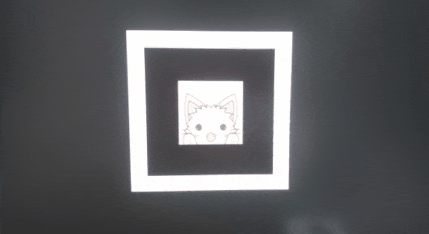
おわりに
手軽にマーカートラッキングで描画を行うことができました。
気になった点としてはモデルの読込に結構時間がかかる点です。(これは自分が使用している端末との相性かもしれません。)
次回はイメージトラッキングをやってみて動作比較できればと思います。

